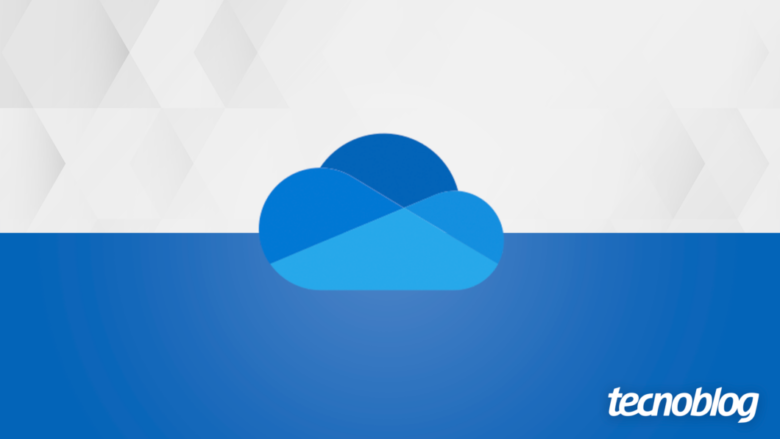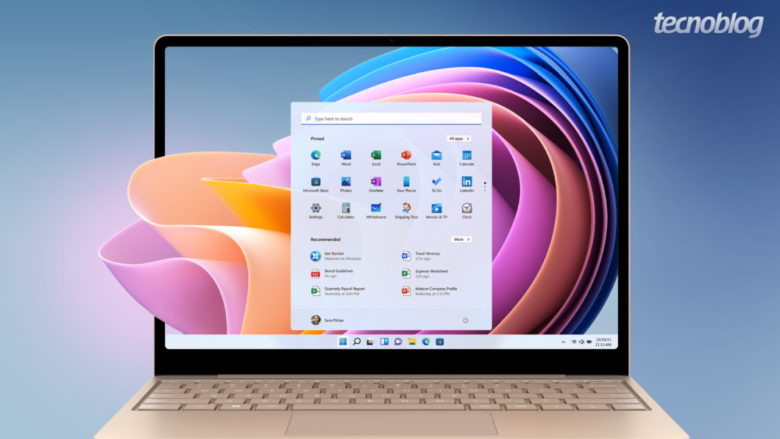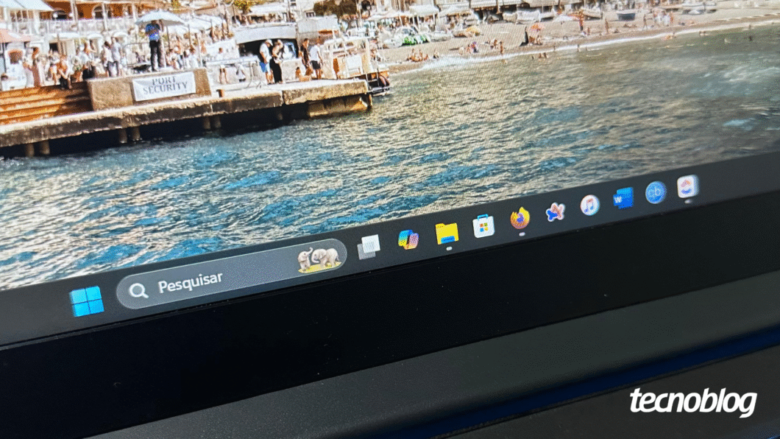OneDrive pode ganhar app no Windows 11 integrado ao Copilot; veja imagens
OneDrive pode ganhar app no Windows 11 integrado ao Copilot; veja imagens
Microsoft ainda não anunciou oficialmente o aplicativo (imagem: Vitor Pádua/Tecnoblog)
Resumo
O OneDrive pode ganhar um novo app dedicado no Windows 11, centralizando funções de organização, edição e visualização de arquivos.
Segundo o Windows Central, a interface inclui menus arredondados, efeitos de transparência e modos de galeria e arquivos.
O app também deve integrar o Copilot, permitindo abrir um chat para perguntas e resumos de documentos.
O OneDrive pode ganhar um aplicativo exclusivo no Windows 11. Diferente da integração já existente no Explorador de Arquivos e no app Fotos, o app centralizaria funções de organização, edição e visualização de arquivos em um só lugar. Segundo o Windows Central, a novidade vazou em servidores da própria Microsoft, mas ainda não foi anunciada oficialmente.
No primeiro acesso, o programa deve abrir a biblioteca de fotos armazenadas na nuvem. A interface traz menus arredondados, efeitos de transparência e opções para alternar entre dois modos: o de galeria, voltado para imagens e vídeos, e o de arquivos, semelhante ao painel já disponível no site do OneDrive.
Essa estrutura sugere que a empresa pode unificar em um único app recursos que hoje estão espalhados em diferentes áreas do sistema.
Quais seriam as novidades do app do OneDrive?
Versão inclui aba de galeria reformulada (imagem: reprodução/Windows Central)
O app do OneDrive chama atenção por incluir uma aba de galeria reformulada. Além da visualização tradicional, há botões dedicados a seções como Álbum, Pessoas, Favoritos e o recurso Momentos — já conhecido dos usuários de celular.
Essa função exibe automaticamente fotos tiradas em anos anteriores na mesma data, criando uma espécie de retrospectiva personalizada.
App deve permitir a edição de fotos (imagem: reprodução/Windows Central)
Outro ponto observado pelo site é a presença de ferramentas básicas de edição, parecidas com as do app Fotos, e uma barra de menus flutuante que surge ao selecionar imagens.
OneDrive deve ganhar integração direta com o Copilot (imagem: reprodução/Windows Central)
Embora o gerenciamento de arquivos seja idêntico ao do site do OneDrive, a principal diferença está na integração com o Copilot: ao passar o mouse sobre documentos, surge a opção de abrir um chat para fazer perguntas, pedir resumos ou gerar FAQs sem abrir o arquivo.
Por que um novo app?
Galeria reformulada traria seções como Álbum, Pessoas e Momentos (imagem: reprodução/Windows Central)
A estratégia da Microsoft ainda não é totalmente clara, já que usuários do Windows 11 conseguem acessar o OneDrive por meio do Explorador e do aplicativo Fotos. Especialistas sugerem que a empresa pode estar mirando quem prefere uma experiência unificada em vez de depender de diferentes aplicativos do sistema.
O desempenho, no entanto, pode ser um diferencial. Apesar de ser baseado na web, o Windows Central menciona que o novo app roda de forma fluida e mais integrada do que outras soluções semelhantes, como o Outlook. Esse detalhe pode ajudar a justificar a aposta em um app separado.
Com informações do TechRadar e do Windows Central
OneDrive pode ganhar app no Windows 11 integrado ao Copilot; veja imagens
OneDrive pode ganhar app no Windows 11 integrado ao Copilot; veja imagens
Fonte: Tecnoblog